macOS의 스크롤 방향이 시스템에 설정되어 있습니다마우스 또는 트랙 패드 사용 여부를 고려하지 않고 시스템 환경 설정에서 언제든지 macOS의 스크롤 방향을 변경할 수 있지만 방향은 트랙 패드와 마우스 모두에 적용됩니다. OS 설정만으로 둘을 분리 할 수있는 방법이 없습니다. 마우스와 트랙 패드에 대해 다른 스크롤 방향을 설정하려면라는 무료 앱이 필요합니다 이끼.
마우스 및 트랙 패드의 다른 스크롤 방향
Mos를 다운로드하여 실행하십시오. 실행하려면 특별한 접근성 권한이 필요합니다. 일단 실행되면 마우스 휠의 스크롤 방향을 반대로 전환하는 옵션으로 실행됩니다. 설정하지 않아도되며 시스템에 마우스를 연결하지 않아도됩니다. 마우스를 연결할 때마다 휠이 트랙 패드의 스크롤 제스처와 반대 방향으로 스크롤됩니다.

Mos에는 또 다른 깔끔한 기능이 있습니다. 앱별로 스크롤 방향에 대한 예외를 추가 할 수 있습니다. 앱 환경 설정으로 이동하여 '예외'탭을 선택하십시오. 하단의 더하기 버튼을 클릭하고 응용 프로그램을 선택하십시오. 응용 프로그램에서 마우스의 스크롤 방향을 반대로하려면 그대로 두십시오. 그렇지 않은 경우 응용 프로그램의 반전 상자를 선택 취소하면 스크롤 방향이 바뀌지 않습니다.
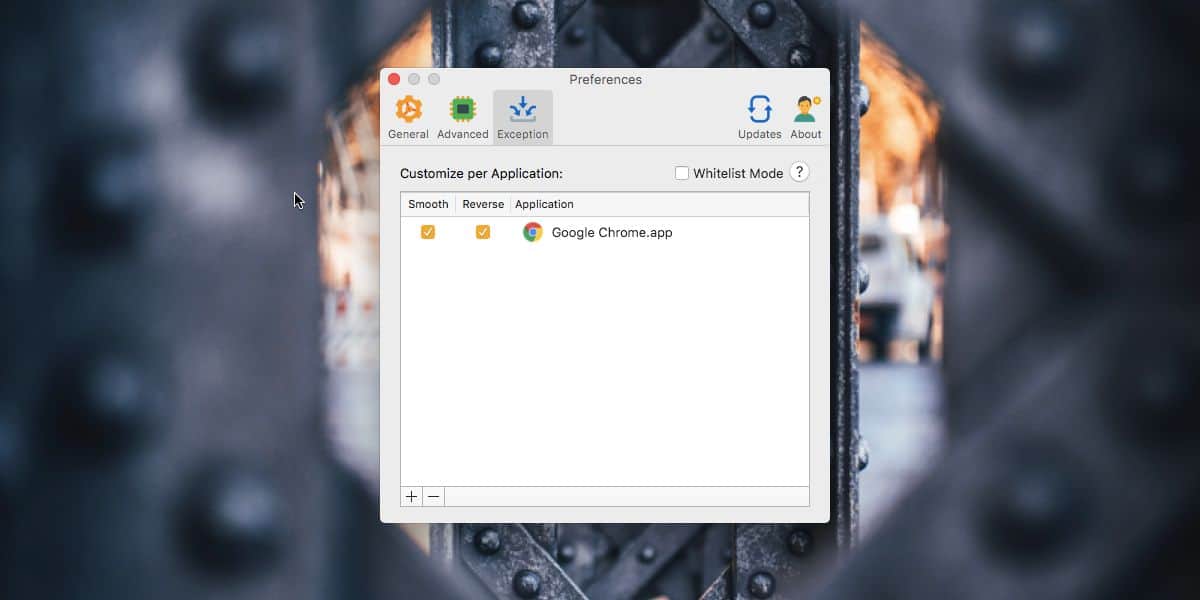
마지막으로 스크롤을 관리 할 수도 있습니다Mos와의 매끄러움. 고급 탭으로 이동하여 세 개의 슬라이더가있는 땜장이 단계, 속도 및 지속 시간. 단계는 최소 스크롤 거리, 즉 '먼'또는 얼마나 많은 '라인'이 스크롤되는지를 설정합니다. 속도는 매끄러움과 관련이 있으며 스크롤이 얼마나 '빠른'것처럼 보입니다. 지속 시간은 스크롤 애니메이션의 시간이며 순전히 외관상의 변화이지만 스크롤이 나타나는 속도에 영향을 줄 수 있습니다.
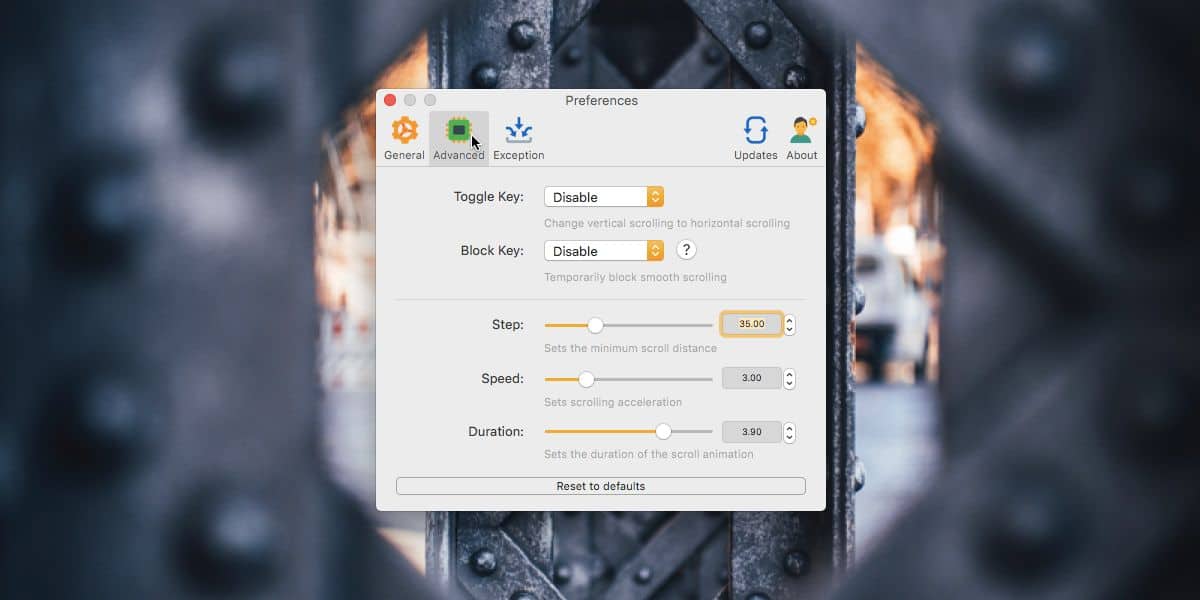
Mos에는 기본적으로 macOS에 필요한 기능이 있습니다. 다른 것이 없으면 마우스와 트랙 패드에 다른 스크롤 방향을 설정하는 방법이 있어야합니다.
Mos는 기본적으로 로그인시 실행되지 않지만로그인 옵션에 추가 할 수있는 내장 옵션. 또한 '먼'스크롤 방식에 대한 통계를 제공하며 스크롤 방향을 변경할 수있는 단축키를 설정할 수 있습니다. 응용 프로그램은 평균 마우스의 스테로이드와 같습니다. MacBook과 함께 마우스를 사용하면이 앱이 없어도 살기 어렵습니다.
마우스를 연결할 때 트랙 패드를 비활성화해야합니까? 그렇게하는 방법도 있습니다.













코멘트